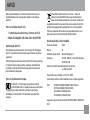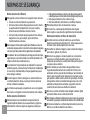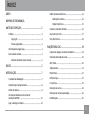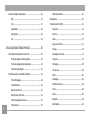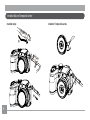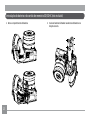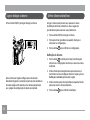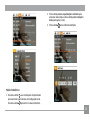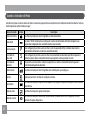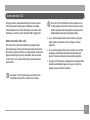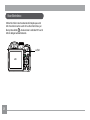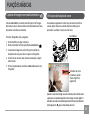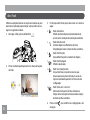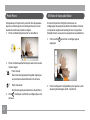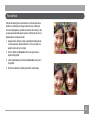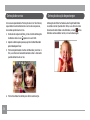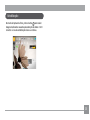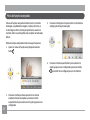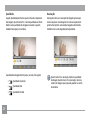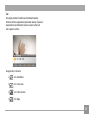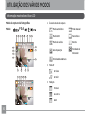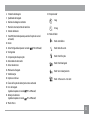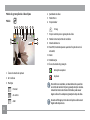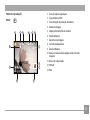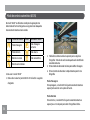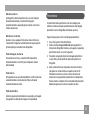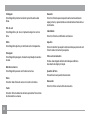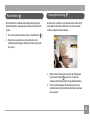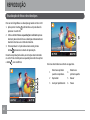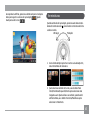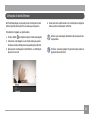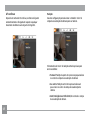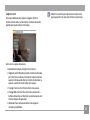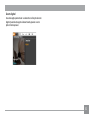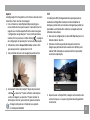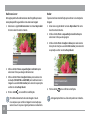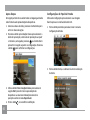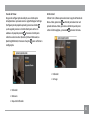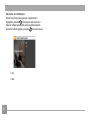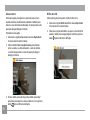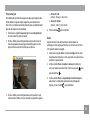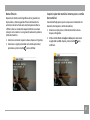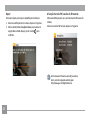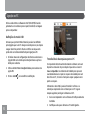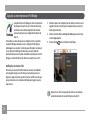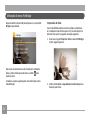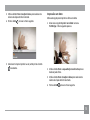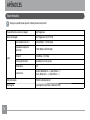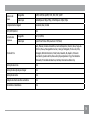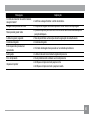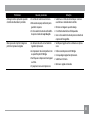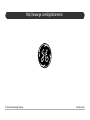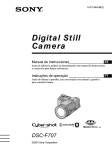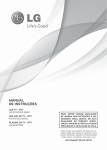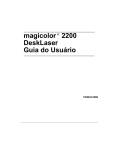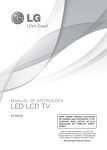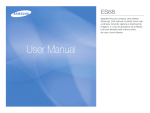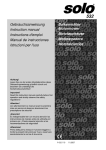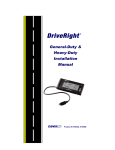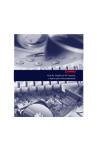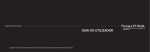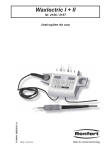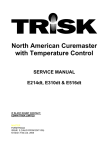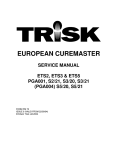Download Manual do utilizador
Transcript
Manual do utilizador
imagination at work
Guia de Introdução
GE Câmara digital
Série X : X500
Operações básicas
Funções da câmara
Reproduzir
Utilização dos menus
Ligação da câmara
Apêndice
i
PT
AVISO
Não exponha a bateria ou outros acessórios à chuva ou a
humidade para evitar o perigo de incêndio ou de choque
eléctrico.
Para os clientes dos E.U.A.
Testado de acordocom as normas da FCC
PARA UTILIZAÇÃO EM CASA E NO ESCRITÓRI
Este símbolo [caixote do lixo com cruz – Anexo IV
referente à norma REEE] indica que este dispositivo
deve ser eliminado juntamente com outros resíduos de
equipamentos eléctricos e electrónicos nos países da UE. Não
elimine este equipamento juntamente com o lixo doméstico.
Utilize os esquemas de recolha e entrega disponíveis no seu
país para uma correcta eliminação deste produto.
Declaração de Conformidade
Declaração da FCC
Nome do modelo:
X500
Este dispositivo está de acordo com o Artigo 15º das Regras
da FCC. O seu funcionamento está sujeito às duas condições
seguintes:
Marca:
GE
(1) Este dispositivo não deve causar interferências prejudiciais,
e (2) este dispositivo deve aceitar quaisquer interferências
recebidas, incluindo interferências que possam causar um
funcionamento indesejado.
Entidade responsável:
General Imaging Co.
Endereço:
1411 W. 190th St., Suite 550, Gardena,
CA 90248, USA
Número do Telefone do Atendimento ao Cliente:
+1-800-730-6597
(Fora do EUA. & o Canadá: +1-310-755 -6857)
Para os clientes da Europa:
Esta câmera está em conformidade com as normas seguintes:
O símbolo “CE” indica que este produto está em
conformidade com os requisitos europeus em termos
da segurança, saúde, ambiente e protecção do cliente.
As câmeras com o símbolo “CE” destinam-se ao mercado
europeu.
CEM
: EN 55022:1998/A1:2000/A2:2003 Classe B
EN 55024:1998/A1:2001/A2:2003
EN 61000-3-2:2000/A1:2001
EN 61000-3-3:1995/A1:2001
segundo as provisões da directiva CEM (89/336/EEC,2004/108/
EEC)
i
NORMAS DE SEGURANÇA
Notas acerca da câmera:
Não guarde ou utilize a câmera nos seguintes tipos de locais:
• À chuva ou em locais húmidos ou poeirentos.
(PORFDLVRQGHDFkPHUD½TXHH[SRVWDjOX]VRODUGLUHFWD
ou sujeita a altas tTemperaturas como, por exemplo,
dentro de veículos fechados durante o Verão.
• Em locais onde a câmera esteja exposta a fortes campos
magnéticos como, por exemplo, perto de motores,
transformadores ou ímanes.
Não coloque a câmera sobre superfícies molhadas ou em locais
onde a mesma possa entrar em contacto com salpicos de água ou
com areia, pois tal é possível dar origem a danos irreparáveis.
Se a câmera não será utilizada por um longo período de tempo,
sugerimos que você retire a bateria eo cartão de memória da
câmera e mantê-los em ambiente seco.
Se a câmera for transportada de um ambiente frio para um
ambiente quente, é possível haver formação de condensação
no seu interior. Recomendamos-lhe que aguarde um pouco
antes de ligar a câmera.
Se entrar água na câmera, desligue-a e remova a bateria e
o cartão de memória. Deixe-a secar por 24 horas antes de
utilizar a câmera novamente.
Se a câmera superaquecer, enquanto em uso ou carregando,
desconecte o carregador e remova as baterias com cuidado.
Notas acerca da bateria:
ii
Uma utilização incorrecta da bateria é possível levar à
fuga de líquido da mesma, ao seu aquecimento, ignição ou
rebentamento. Observe sempre as seguintes precauções.
• Não exponha a bateria ao contacto com água e tome especial
cuidado para que os terminais da mesma estejam sempre secos.
• Não aqueça a bateria e não a deite no fogo.
1mRWHQWHGHIRUPDUGHVPRQWDURXPRGL½FDUDEDWHULD
Mantenha a bateria fora do alcance das crianças.
Em locais frios, o desempenho da bateria sofre alguma
GHWHULRUDomRHDVXDYLGD~WLOpVLJQL½FDWLYDPHQWHUHGX]LGD
Notas acerca dos cartões de memória:
Ao utilizar um novo cartão de memória ou um cartão de
memória que tenha sido utilizado no PC, não se esqueça de o
formatar com a câmera digital antes de o usar.
Para editar os dados de imagem, copiar os dados de imagem
para o disco rígido do PC primeiro.
Não alterar ou apagar os nomes de pasta ou os nomes dos
arquivos no cartão de memória, pois isso pode tornar-se
impossível de reconhecer ou interpretar mal a pasta original
ou arquivo de sua camêra.
As fotos obtidas por esta câmara são guardadas na pasta gerada automaticamente em cartão SD. Por favor, não
armazenar as fotos que não são tomadas por este modelo de
câmera, pois isto pode tornar impossível a reconhecer a imagem quando a câmera está no modo de reprodução. Por favor,
não exponha a câmera em ambientes agressivos, tais como
umidade ou temperaturas extremas, que podem encurtar
DYLGD~WLOGHVXDFkPHUDRXGDQL½FDUDVEDWHULDV
Não retire o cartão de memória sem desligar a câmera digital
para evitar dados do seu cartão de memória
Não desligue a câmera digital durante um processo de gravação
SDUDHYLWDUDJUDYDomRLQFRPSOHWDGHGDGRVHIRWRVGDQL½FDGDV
Alinhe correctamente o cartão de memória antes de inseri-lo.
Não force o cartão de memória na ranhura.
ANTES DE COMEÇAR
Prefácio
Obrigado por ter comprado uma câmara digital GE. Leia
atentamente este manual e guarde-o em local seguro para
consultas futuras.
Copyright
© Copyright 2011 General Imaging Company Reservados
todos os direitos.
Nenhuma parte deste documento é possível ser reproduzida,
transmitida, transcrita, armazenada em qualquer sistema ou
traduzida para qualquer idioma ou código informático, sob
qualquer forma ou por qualquer meio, sem autorização prévia
por escrito da General Imaging Company.
Marcas registadas
Informações de segurança
Leia atentamente a informação seguinte antes de utilizar a
câmera.
• Não tente fazer a manutenção desta câmera pelos seus
próprios meios.
• Não deixe cair a câmera e não deixe que esta sofra
qualquer impacto. Um manuseamento incorrecto é
SRVVtYHOGDQL½FDUDFkPHUD
• Desligue a câmera antes de introduzir ou remover a
bateria e o cartão de memória.
• Não toque na lente da câmera.
• Por favor, não exponha a câmera em ambientes agressivos,
tais como umidade ou temperaturas extremas, que podem
HQFXUWDUDYLGD~WLOGHVXDFkPHUDRXGDQL½FDUDVEDWHULDV
Todas as marcas registadas mencionadas neste documento
VHUYHPDSHQDVSDUDLGHQWL½FDomRHVmRPDUFDVUHJLVWDGDV
dos respectivos proprietários.
1
• Não use ou guarde a câmera em locais poeirentos, sujos ou
FRPDUHLDXPDYH]TXHWDOpSRVVtYHOGDQL½FDURVFRPSRnentes da câmera.
• Não exponha a lente à luz solar directa por longos períodos
de tempo.
7UDQV½UDWRGDVDVLPDJHQVHUHPRYDDEDWHULDGDFkPHUD
caso não a pretenda usar por um longo período de tempo.
• Não utilize produtos de limpeza abrasivos, à base de álcool
ou de diluente para limpar a câmera. Limpe a câmera com
um pano macio ligeiramente humedecido.
• Se entrar água na camera, desligue-a e remova a bateria e
cartão de memória. Deixe-a secar por pelo menos 24 horas
antes de usá-la novamente.
• Não toque nas lentes.
• Não coloque a alça da câmera ao redor do pescoço de uma
criança.
• Leve a câmera sempre em uma bolsa acolchoada.
• Quando se deslocar de um ambiente frio para um ambiente
quente, evite a condensação colocando a máquina em
uma área mais fria e deixando-a aquecer lentamente em
temperatura ambiente.
• Coloque sempre a câmera em uma superfície livre de
vibrações.
2
Acerca deste manual
Este manual contém as instruções para utilização da câmera
digital GE. Foram feitos todos os esforços para assegurar que
o conteúdo deste manual está correcto, no entanto a General
Imaging Company reserva-se o direito de fazer alterações sem
aviso prévio.
Símbolos utilizados neste manual
Ao longo deste manual, os símbolos seguintes são utilizados
para ajudar a localizar a informação rápida e facilmente.
Este símbolo assinala informação útil que deve ter em
conta.
Este símbolo assinala precauções que deve ter durante
a utilização da câmera.
ÍNDICE
'H½QLUidioma e data/hora.................................................... 14
AVISO
NORMAS DE SEGURANÇA
'H½QLomRGRLGLRPD ....................................................... 14
Mudar Data/ Hora .......................................................... 15
ANTES DE COMEÇAR ................................................... 1
Usando o Indicador de Modo................................................ 16
Prefácio ........................................................................................1
Acerca do Visor LCD................................................................ 17
Copyright .............................................................................1
Visor Electrônico...................................................................... 18
Marcas registadas.............................................................1
Informações de segurança.......................................................1
Acerca deste manual ................................................................2
Símbolos utilizados neste manual .................................2
FUNÇÕES BÁSICAS .................................................... 19
Captura de imagens no modo Automático........................ 19
Utilização da função de zoom .............................................. 19
Abrir Flash................................................................................. 20
ÍNDICE ........................................................................... 3
Temporizador ........................................................................... 21
INTRODUÇÃO ............................................................... 7
Modo Macro.............................................................................. 22
Conteúdo da embalagem .........................................................7
Instalar Alça e Tampa da Lente...............................................8
Vistas da câmera........................................................................9
Introdução da bateria e do cartão de
memória SD/SDHC ................................................................. 12
EV (Valor Exp.)........................................................................... 22
Foc aut face .............................................................................. 23
Detecção de sorriso ................................................................ 24
Detecção da acção de pestanejar ....................................... 24
Estabilização ............................................................................ 25
Ligar e desligar a câmera...................................................... 14
3
Menu de funções avançadas ................................................ 26
Modo automático ........................................................... 35
BB ....................................................................................... 27
Panorâmico............................................................................... 35
ISO ...................................................................................... 27
O modo Cenário (SCN)............................................................. 36
Qualidade ......................................................................... 28
Desporto ........................................................................... 37
Resolução ......................................................................... 28
Interior ............................................................................. 37
Cor...................................................................................... 29
Neve................................................................................... 37
Fogo-de-artifício............................................................. 37
4
UTILIZAÇÃO DOS VÁRIOS MODOS ......................... 30
Museu................................................................................ 37
Informação mostrada no Visor LCD .................................... 30
Paisagem nocturna ........................................................ 37
0RGRGHFDSWXUDGHIRWRJUD½DV.................................. 30
Crianças ............................................................................ 37
Modo de gravação de videoclipes .............................. 32
Folhagem.......................................................................... 38
Modo de reprodução...................................................... 33
Pôr-do-sol......................................................................... 38
Modo de cenário automático (ASCN) .................................. 34
Modo Paisagem............................................................... 34
Vidro................................................................................... 38
Paisagem .......................................................................... 38
Modo Retrato................................................................... 34
Retrato nocturno ............................................................ 38
Retrato nocturno ............................................................ 35
Praia................................................................................... 38
Retrato em contraluz..................................................... 35
Texto .................................................................................. 38
Modo Paisagem nocturna............................................. 35
Reunião ............................................................................. 38
Modo macro ..................................................................... 35
Identidade ........................................................................ 38
Aquário.............................................................................. 38
Modo foc aut .................................................................... 47
Fotos em movimento ..................................................... 38
Luz foc aut ........................................................................ 47
Quadro da foto ................................................................ 38
AF contínua.. .................................................................... 48
Rascunho .......................................................................... 38
Medição............................................................................. 48
Modo Retrato............................................................................ 39
Captura cont.................................................................... 49
Exposição Auto Programávelġįįįįįįįįįįįįįįįįįįįįįįįįįįįįįįįįįįįįįįįįįįįįįįįįįįį 39
Impressão de data.......................................................... 50
Prioridade Obturadorġįįįįįįįįįįįįįįįįįįįįįįįįįįįįįįįįįįįįįįįįįįįįįįįįįįįįįįįįįįįįįįįįįį 40
Ver ...................................................................................... 50
Prioridade Aberturaġįįįįįįįįįįįįįįįįįįįįįįįįįįįįįįįįįįįįįįįįįįįįįįįįįįįįįįįįįįįįįįįįįįįįį 41
Zoom digital ..................................................................... 51
Modo Manualġįįįįįįįįįįįįįįįįįįįįįįįįįįįįįįįįįįįįįįįįįįįįįįįįįįįįįįįįįįįįįįįįįįįįįįįįįįįįįįįįį 41
O menu Vídeo ........................................................................... 52
AF contínua.. .................................................................... 53
REPRODUÇÃO............................................................. 42
Medição............................................................................. 53
Visualização de fotos e de clips de vídeo ........................... 42
O menu Reproduzir ................................................................. 54
Ver miniaturas ......................................................................... 43
Proteger ............................................................................ 54
Utilização do zoom durante a reprodução (apenas para
YLVXDOL]DomRGHIRWRJUD½DV.................................................. 44
Eliminar............................................................................. 55
Utilização do botão Eliminar................................................. 45
Aparar ............................................................................... 57
DPOF (Digital Print Order Format)............................... 56
HDR .................................................................................... 57
UTILIZAÇÃO DOS MENUS ......................................... 46
Redimensionar ................................................................ 58
O menu Fixa.............................................................................. 46
5
Rodar ................................................................................. 58
Transmissão............................................................... 69
Redução de olhos vermelhos ....................................... 59
Sist vídeo ................................................................................... 69
Exiba organização ...............................................................59
Apres diapos .................................................................... 60
Ligação ao PC........................................................................... 70
'H½QLomRGRPRGR86% ................................................. 70
&RQ½JXUDo}HVGR3DSHOGH3DUHGH............................. 60
Transferência de arquivos para o PC ......................... 70
2PHQX&RQ½JXUDU.................................................................. 63
Ligação a uma impressora PictBridge ............................... 72
Aviso sonoro..................................................................... 64
'H½QLomRGRPRGR86% ................................................. 72
Brilho do LCD ................................................................... 64
Utilização do menu PictBridge ............................................. 74
Poup energia.................................................................... 65
Impressão da data.......................................................... 74
Zona ................................................................................... 65
Impressão sem data....................................................... 75
Data/Hora ........................................................................ 66
Impressão do índice ....................................................... 76
Idioma ............................................................................... 66
Impressão DPOF (Digital Print Order Format) .......... 77
Ficheiro/Software.................................................................... 66
Sair ..................................................................................... 77
Formatar........................................................................... 66
1RPH½FKHLUR .................................................................. 67
APÊNDICES.................................................................. 78
Copiar (Copiar da memória interna para o
cartão de memória)........................................................ 67
(VSHFL½FDo}HV.......................................................................... 78
Repor ................................................................................. 68
$IXQomR9HUVmR):YHUVmRGR½UPZDUH ................ 68
6
Mensagens de erro.................................................................. 82
Resolução de problemas........................................................ 84
INTRODUÇÃO
Conteúdo da embalagem
A embalagem da câmera deve incluir a câmera que adquiriu juntamente com os seguintes itens. Se algum destes itens estiver em
IDOWDRXSDUHFHUHVWDUGDQL½FDGRHQWUHHPFRQWDWRRIRUQHFHGRU
Baterias AA alcalinas
Cabo USB
&HUWL½FDGRGHJDUDQWLD
CD-ROM
Alça
Tampa Lente
7
Instalar Alça e Tampa da Lente
Instalar alça
Instalar Tampa da Lente
1
1
2
3
2
3
4
8
Vistas da câmera
Parte da frente
Parte de trás
7
2
6
1
3
8
9
10
5
11
12
4
17
16
13
14
15
9
Lado direito
Lado esquerdo
20
18
19
21
Parte superior
27
Parte inferior
28
26
25
24
10
b
22
l
30
m
23
29
1
Luz de focagem automática/LED do
11
temporizador
Botão de Compensação de
Exposição
21
Altifalante
2
/kPSDGDGR¾DVK
12
Botão Menu
22
Botão de Zoom
3
Microfone
13
Botão Eliminar/ Botão para Cima
23
Botão do obturador
4
Lente
14
Botão Macro/ Botão Direita
24
Botão Detecção Rostos
5
Ecrã LCD
15
Botão Temporizador/ Botão para
Baixo
25
Botão de Estabilização
6
Visor Electrônico
16
Botão Flash / Botão Esq
26
Buraco da Alça
7
Indicador de estado
17
Botão OK
27
ON / OFF
8
Janela Visor Electrônico/ Botão
ecrã LCD
18
Porta USB/AV
28
Indicador de Modo
9
Botão de reprodução
19
Alça
29
Ranhura para cartão de memória/
compartimento da bateria
10
disp
20
Botão lig. Flash
30
Entrada do tripé
11
Introdução da bateria e do cartão de memória SD/SDHC (não incluído)
1. Abra o compartimento da bateria.
2
1
4
3
12
2. Insira as baterias fechadas na abertura da bateria na
direção correta.
3. Introduza um cartão de memória SD/SDHC (não incluído)
na respectiva ranhura e tal como mostrado.
4. Feche o compartimento da bateria.
Fivela da
protecção de
escreva
Os cartões de memória SD/SDHC opcionais não estão
incluídos. Recomendamos a utilização de cartões
de memória de 64 MB a 16 GB e de fabricantes
reconhecidos como a SanDisk, a Panasonic e a Toshiba.
Para remover o cartão de memória SD/SDHC, abra o
compartimento da bateria e exerça uma ligeira pressão
sobre o cartão para o libertar. Puxe cuidadosamente o
cartão para fora do slot.
13
Ligar e desligar a câmera
Prima o botão ON/OFF para ligar/ desligar a câmera.
'H½QLULGLRPDHGDWDKRUD
Ao ligar a câmera pela primeira vez, aparecerá o menu
GHGH½QLomRGH,GLRPDH'DWD+RUD8VHRVVHJXLQWHV
procedimentos para selecionar suas preferências.
1. Prima o botão ON/OFF para ligar a câmera.
2. Prima para Cima/ para Baixo/ esquerda/ direita para
VHOHFLRQDUDVFRQ½JXUDo}HV
3. Prima o botão
SDUDFRQ½UPDUDVFRQ½JXUDo}HV
'H¿QLomRGRLGLRPD
1. Prima o botão
e o botão para Cima/ para Baixo para
DOWHUQDUQDVFRQ½JXUDo}HVGDFkPHUDHVHOHFLRQHRPHQX
de Idioma.
$SyVDFkPHUDVHUOLJDGDFRQ½JXUHSDUDRPRGR$XWR
(Automático) ligando o modo dial na parte de cima da câmera
(consulte a página 16). Quando usar a câmera pela primeira
YH]DSiJLQDGHFRQ½JXUDomRGRLGLRPDVHUiH[LELGD
14
2. Utilize o botão para cima/para baixo para seleccionar o
LWHP,GLRPDQRPHQX&RQ½JXUDUFkPDUD'HSRLVSULPDR
botão para a direita para aceder à opção.
3. Utilize os botões para Cima/ para Baixo/ esquerda/ direita
para seleccionar o idioma pretendido.
4. Prima o botão
SDUDFRQ½UPDUDGH½QLomR
2. Prima o botão para a esquerda/para a direita para
selecionar cada campo e utilize o botão para cima/para
baixo para ajustar o valor.
3. Prima o botão
SDUDFRQ½UPDUDGH½QLomR
Mudar Data/Hora
1. Pressione o botão
use o botão para cima/para baixo
SDUDVHOHFLRQDUDJXLDGHPHQXGH&RQ½JXUDomR*HUDO
Pressione o botão
para entrar no menu Data/Hora.
15
Usando o Indicador de Modo
A câmera GE possui um disco seletor de modo conveniente que permite a você alternar entre diferentes modos facilmente. Todos os
modos disponíveis estão listados a seguir:
Nome do modo
Ícone
Modo ASCN
Auto Exposição
Prioridade do
Obturador
Prioridade de
Abertura
16
Descrição
(VFROKDHVWHPRGRSDUDWLUDUIRWRJUD½DVQRPRGRDXWRPiWLFR
Modo automático
P
S
A
No modo "ASCN" as diferentes condições de cenário são detectadas de forma inteligente e as
opções mais adequadas são automaticamente seleccionadas.
(VWDFRQ½JXUDomRSHUPLWHDYRFrHVFROKHURYDORUGHH[SRVLomR(9HDFkPHUDVHOHFLRQDUiD
velocidade do obturador e a abertura automaticamente.
(VWDFRQ½JXUDomRSHUPLWHDYRFrHVFROKHUXPDYHORFLGDGHGHREWXUDGRUHVSHFt½FDHQTXDQWRD
câmera ajusta a abertura automaticamente para garantir uma exposição correcta.
,VWRSHUPLWHDYRFrHVFROKHUDDEHUWXUDHVSHFt½FDHDFkPHUDLUiDXWRPDWLFDPHQWHDMXVWDUD
velocidade adequada do obturador.
Modo manual
(VFROKDHVWHPRGRSDUDWLUDUIRWRJUD½DVFRPDVGH½QLo}HVTXHFRQ½JXURX
Retrato
Selecione para tirar retratos sob condições normais.
Panorâmico
Escolha este modo para capturar uma sequência de imagens e depois uni-las para formar uma foto
panorâmica.
Modo de vídeo
Escolha este modo para gravar videoclipes.
Modo de cenário
(VFROKDHVWHPRGRSDUDXWLOL]DUXPPRGRGHFHQiULRSUHGH½QLGRDRWLUDUIRWRJUD½DV1RWRWDO
existem 20 opções disponíveis.
Acerca do Visor LCD
Ao ligar a câmera, são apresentados vários ícones no Visor
/&'SDUDTXHSRVVDVDEHUTXDLVDVGH½QLo}HVHRHVWDGR
actual da câmera. Para mais informações acerca dos ícones
mostrados, consulte a secção “O Visor LCD” na página 30.
Notas acerca do Visor LCD:
Este ecrã LCD foi construído utilizando tecnologia de alta
precisão pelo que a maior parte dos píxeis estão operacionais.
1RHQWDQWRpSRVVtYHOYHUL½FDUVHRDSDUHFLPHQWRFRQWtQXRGH
alguns pontos (negros, brancos, vermelhos, azuis ou verdes)
no Visor LCD. Isso é normal e não afecta a gravação seja de
que forma for.
6HR9LVRU/&'½FDUGDQL½FDGRWHQKDFXLGDGRFRPRV
cristais líquidos existentes no interior do mesmo. Se se
YHUL½FDUTXDOTXHUXPDGDVVHJXLQWHVVLWXDo}HVDFWXH
imediatamente seguindo as indicações abaixo.
• Se os cristais líquidos entrarem em contacto com a pele,
limpe a pele com um pano e lave com água corrente e
sabonete.
• Se os cristais líquidos entrarem em contacto com os olhos,
enxagúe o olho afectado com água limpa durante pelo
menos 15 minutos e depois procure assistência médica.
• Se engolir cristais líquidos, enxagúe a boca com água. Beba
grandes quantidades de água e provoque o vómito. De
seguida, procure assistência médica.
Evite expor o ecrã LCD para a água, por favor retirar
a umidade na tela de LCD com pano seco e macio.
17
Visor Electrônico
O Vidor Electrônico mostra a mesma informação que o ecrã
LCD. Para alternar entre o ecrã LCD e o Visor Electrônico, por
favor prima o botão
. Ao seleccionar o indicador EVF o ecrã
LCD irá desligar automaticamente.
evf/lcd
LCD
18
FUNÇÕES BÁSICAS
Captura de imagens no modo Automático
Utilização da função de zoom
O modo Automático é o modo mais fácil para tirar fotogra½DV1HVWHPRGRDFkPHUDRWLPL]DDXWRPDWLFDPHQWHDVIRWRV
para obter os melhores resultados.
Zoom Wheel
3DUDWLUDUIRWRJUD½DVIDoDRVHJXLQWH
1. Prima ON/OFF para ligar a câmera.
2. Mude o Indicador de Modo para Modo Automático
Sua câmera é equipada com dois tipos de zoom: Zoom ótico
e zoom digital. Pressione o botão Zoom da câmera para
aproximar ou afastar o objeto ao tirar fotos.
.
3. Componha a imagem no ecrã LCD e prima o botão do
obturador até meio para focar o objecto a fotografar.
4. A tela LCD vai mostrar uma moldura verde após o objeto
estar focado.
5. Prima completamente o botão do obturador para tirar a
IRWRJUD½D
Indicador de zoom
(consulte a secção
“Zoom digital” na
página 51).
Quando o zoom ótico atingir seu valor máximo, solte o botão zoom
e pressione-o novamente para ele ir mais longe no zoom digital. O
indicador de zoom é escondido depois do botão Zoom ser liberado.
A tela apresenta
para o atual status do zoom.
19
Abrir Flash
2¾DVKpXVDGRSDUDLOXPLQDUXPVXMHLWRHPOX]EDL[DRXSDUD
preencher a iluminação para alcançar uma luz melhor de um
sujeito com grandes sombras.
3DUDOLJDUR¾DVKSULPDRERWmR¾DVK
2.
3.
•
Flash: Automático
2¾DVKGDFkPDUDGLVSDUDDXWRPDWLFDPHQWHGH
acordo com as condições de iluminação existentes.
•
Flash: Red olho verm
$FkPHUDGLVSDUDXP¾DVKDQWHVGHWLUDUD
IRWRJUD½DSDUDUHGX]LURHIHLWRGHROKRVYHUPHOKRV
•
Flash: Flash forçado
)DoDXP¾DVKIRUoDGRQRPRPHQWRGRGLVSDUR
•
Flash: Flash desligado
2¾DVKpGHVDFWLYDGR
•
Flash: Sincronização lenta
Isto permite fotos em cenários noturnos que
incluem pessoas no plano de fundo. O uso de um
tripé é recomendado quando tirar fotos com esta
FRQ½JXUDomR
•
Flash: Olhos verm + Sinc lent
Utilize este modo para tirar fotos utilizando a
função de sincronização lenta associada à redução
do efeito de olhos vermelhos.
.
Prima o botão Esquerda para entrar no menu de Funções
do Flash.
4.
20
Prima Esquerda/ Direita para seleccionar os 6 modos a
seguir:
Prima o botão
da opção.
SDUDFRQ½UPDUDVFRQ½JXUDo}HVHVDLU
Temporizador
(VWDFRQ½JXUDomRSRGHSHUPLWLUFRQ½JXUDURWHPSRUL]DGRUSDUD
fotos automáticas depois de premir o botão do obturador. Você
tem a opção de 2 segundos ou 10 segundos após premir o botão.
1.
Prima o botão para Baixo para entrar no menu do AutoTemporizador.
2.
Prima o botão Esquerda/ Direita para seleccionar os 3
modos a seguir:
•
Temporizador: Desactivar
Desactiva o temporizador.
•
Temporizador: 2 seg
eWLUDGDXPD~QLFDIRWRJUD½DVHJXQGRVDSyVR
botão do obturador ter sido premido.
•
3.
Temporizador: 10 seg
eWLUDGDXPD~QLFDIRWRJUD½DVHJXQGRVDSyVR
botão do obturador ter sido premido.
Prima o botão
do menu.
SDUDFRQ½UPDUDVFRQ½JXUDo}HVHVDLU
21
Modo Macro
Você pode usar a função macro para tirar fotos de pequenos
objectos ou fotos de perto. Este modo permite usar o zoom
quando você está mais próximo ao objecto.
1. Prima o botão Direita para entrar no menu Macro.
2.
Macro: Activar
Seleccione esta opção para fotografar objetos que
se encontrem a uma distância de 5 cm da lente.
•
Macro: Desactivar
Escolha esta opção para desactivar o modo Macro.
22
O controle EV permite o fotógrafo sobrescrever as
FRQ½JXUDo}HVGHH[SRVLomRDXWRPiWLFDGDFkPHUDHIRUQHFHU
o controle em condições de iluminação ruins. Isto permite o
fotógrafo clarear ou escurecer a exposição de sua preferência.
SDUDHQWUDUQDFRQ½JXUDomRGH
1.
Prima o botão
exposição.
2.
Prima o botão para Cima/ para Baixo para ajustar o valor
de exposição da imagem, de EV -2.0 a EV+2.0.
Prima o botão Esquerda/ Direita para seleccionar os dois
modos a seguir:
•
3.
EV (Valor de Exposição) Value
Prima RERWmRSDUDFRQ½UPDUDVFRQ½JXUDo}HVHVDLU
do menu.
Foc aut face
O modo de detecção de rosto detecta o rosto das pessoas e
focaliza-s resultando em imagens mais claras. A detecção
de rosto está ligada por padrão na maioria dos modos, a não
ser que seja desativado apelo usuário. A detecção de rosto é
desativada no modo panorama.
1. Segure bem a câmera, e faça a operação da detecção de
rostos. Quando a câmera detectar o rosto, irá exibir um
quadro acima do rosto na tela.
2. Prima o botão do obturador até o meio para focar o
objeto a fotografar.
3. rima completamente o botão do obturador para tirar a
IRWRJUD½D
4. Prima Face Detection botão para fechar esta função.
23
Detecção de sorriso
Com a nova capacidade de "Detecção de sorriso" da câmara,
a qual detecta automaticamente o sorriso de uma pessoa,
nunca mais perderá um sorriso.
1. No modo de captura de fotos, prima o botão de Detecção
de Rosotos até o ícone aparecer no ecrã LCD.
2. Aponte a câmera para a pessoa, e prima o botão Obturador
pela metade para focar.
3. Prima completamente o botão do Obturador para tirar a
foto, e a câmera irá automaticamente soltar o obturador
quando detectar um sorriso.
4. Prima Face Detection botão para fechar esta função.
24
Detecção da acção de pestanejar
A Detecção de Olhos Fechados é uma função habilitada
no estado normal. Quando tirar fotos, se os olhos do rosto
humano são detectados como fechados, o ícone
olhos
fechados serão exibidos na tela, com uma mensagem.
Estabilização
No modo de Captura de fotos, prima o botão para reduzir
imagens desfocadas causadas pela vibração das mãos. O LCD
irá exibir o ícone de estabilização única ou contínua.
25
Menu de funções avançadas
O menu de funções avançadas da câmera inclui o tamanho
da imagem, a qualidade da imagem, o balanço de branco, a
cor da imagem e ISO. Estas funções permitem os usuários a
FRQWURODUPHOKRUVXDVIRWRJUD½DVVREFRQGLo}HVGHLOXPLQDomR
difíceis.
3.
Pressione o botão para cima para entrar na interface de
FRQ½JXUDomRGDIXQomRDYDQoDGD
4.
Pressione o botão esquerdo/direito para selecionar a
RSomRTXHSUHFLVDVHUFRQ½JXUDGDHSUHVVLRQHRERWmR
SDUDFRQ½UPDUDFRQ½JXUDomRHVDLUGDLQWHUIDFH
'H½QDDVIXQo}HVDYDQoDGDVDWUDYpVGRVVHJXLQWHVSDVVRV
1.
2.
26
Aperte os menus de função avançada pressionando o
botão .
Pressione o botão para baixo para entrar na tela de
seleção de funções avançadas e pressione o botão
esquerdo/direito para selecionar a função que precisa ser
FRQ½JXUDGD
BB
ISO
O balanço de brancos permite ao utilizador ajustar a temperatura da cor para diferentes condições de luminosidade de
IRUPDDJDUDQWLUXPD½HOUHSURGXomRGDFRU
$IXQomR,62SHUPLWHOKHGH½QLUDVHQVLELOLGDGHGRVHQVRUGD
câmara com base na luminosidade existente. Para melhorar
o desempenho da câmera em ambientes mais escuros, é
necessário utilizar um valor ISO mais elevado. Por outro lado,
quando existe muita luminosidade tem de usar um valor ISO
inferior.
As imagens com um valor ISO superior apresentam mais ruído
do que as que têm um valor ISO inferior.
As opções de Balanço de Branco incluem:
•
BB: Auto
•
BB: Luz do dia
•
BB: Nublado
•
BB: Fluorescente
•
BB: Fluorescente CWF
•
BB: Incandescente
•
BB: Manual (prima o botão do obturador para
HVSHFL½FDUREDODQoRGHEUDQFRV
As opções de ISO incluem automático, 80, 100, 200, 400, 800 ,
1600 e 3200.
Os valores ISO disponíveis dependem do modelo usado.
27
Qualidade
Resolução
A opção Qualidade permite-lhe ajustar a taxa de compressão
das imagens. Quanto maior for o nível de qualidade escolhido
melhor será a qualidade das imagens mas estas ocuparão
também mais espaço na memória.
Esta opção refere-se à resolução da imagem expressa por
número de píxeis. Uma imagem com uma resolução maior
permite-lhe imprimir essa mesma imagem num tamanho
também maior e sem degradação da qualidade.
A qualidade de imagem da foto possui, ao todo, três opções:
28
•
:Qualidade: Excelente
•
:Qualidade: Boa
•
:Qualidade: Normal
Quanto maior for a resolução, melhor é a qualidade
da imagem. Quanto menor for a resolução, maior é o
número de imagens que é possível guardar no cartão
de memória.
Cor
Esta opção permite-lhe adicionar directamente efeitos
artísticos às fotos aquando da captura das mesmas. É possível
experimentar usar diferentes tons de cor para conferir um
outro aspecto às fotos.
As opções de cor incluem:
•
Cor: Automática
•
Cor: Cores vivas
•
Cor: Preto e branco
•
Cor: Sépia
29
UTILIZAÇÃO DOS VÁRIOS MODOS
Informação mostrada no Visor LCD
0RGRGHFDSWXUDGHIRWRJUD¿DV
Modo:
1
ġPġSġAġ
ġ
ġ
2
6
7
3
4
5
1. Ícones do modo de captura
ġ
8
6
Modo automático
Modo manual
Modo ASCN
Panorâmico
Modo de cenário
Retrato
Prioridade do
Obturador
19
9
18
10
Auto Exposição
11
Prioridade de Abertura
17
16
2 Modo AF
15
20
14
21
13
22
23
6
24
12
AF única
AF múlt
3 Medição
Pontual
Ao centro
AiAE
30
23 Temporizador
4 Tamanho da imagem
5 Qualidade da imagem
2 seg
6 Número de imagens restantes
7 Memória interna/cartão de memória
10 seg
8 Estado da bateria
9 Taxa WT (mostrada apenas quando a função de zoom é
activada)
10 Zoom
11 Valor ISO (ajustável apenas no modo
PġSġA Manual)
0RGRGR¾DVK
Flash: Automático
Flash: Red olho verm
12 Histograma
Flash: Flash forçado
13 Compensação da exposição
14 Velocidade do obturador
Flash: Flash desligado
15 Valor da abertura
16 Moldura de focagem
Flash: Sincronização lenta
17 Estabilização
18 Captura contínua
Flash: -Olhos verm + Sinc lent
19 Ícone de função de detecção de rostos activada
20 Cor da imagem
(ajustável apenas no modo
PġSġA Manual)
21 Balanço de brancos
(ajustável apenas no modo
PġSġA Manual)
22 Modo Macro
31
4 Qualidade do vídeo
Modo de gravação de videoclipes
5 Modo Macro
Modo:
6 Temporizador
1
2
3
4
5
6
7
8
9
10 seg
7 Tempo restante para a gravação de vídeo
13
10
8 Memória interna/cartão de memória
12
11
9 Estado da bateria
10 Taxa WT (mostrada apenas quando a função de zoom é
activada)
11 Zoom
12 Estabilização
13 Ícone do estado da gravação
Gravação suspensa
1 Ícones do modo de captura
2 AF contínua
3 Medição
Pontual
Ao centro
AiAE
32
de píxeis
Para melhores resultados, recomendamos-lhe que utilize
um cartão de memória SD para gravação de clips de vídeo.
A memória interna da câmara é limitada e pode causar
algum ruído se for usada para gravação de clips de vídeo.
'XUDQWHDV½OPDJHQVWDQWRGH]RRPySWLFRHDWp[]RRP
digital estão disponíveis.
1 Ícone do modo de reprodução
Modo de reprodução
2 ÉFRQHGH½FKHLUR'32)
Modo:
3 ÉFRQHGDIXQomRGHSURWHFomRGH½FKHLURV
4 Número de imagens
1
2
3
4
5
5 Memória interna/cartão de memória
6
6 Estado da bateria
7 Dando Zoom na Imagem
13
7
8 Currently Displayed Area
9 ÆUHDGH,Q¾XrQFLD
10 Espaço na memória (esta imagem /número total de
imagens)
8
12
9
11 Data e hora da gravação
12 OK:PLAY
13 HDR
11
10
33
Modo de cenário automático (ASCN)
No modo "ASCN" as diferentes condições de gravação são
detectadas de forma inteligente e as opções mais adequadas
são automaticamente seleccionadas.
Ícone
Nome do modo
Ícone
Nome do modo
Modo Paisagem
Modo Paisagem
nocturna
Modo Retrato
Modo macro
Retrato nocturno
Modo automático
Retrato em contraluz
2. Mantenha a câmara estável e aponte para o objecto a
IRWRJUDIDU2PRGRGHFHQiULRDGHTXDGRVHUiLGHQWL½FDGR
automaticamente.
3ULPDRERWmRGRREWXUDGRUDWpPHLRSDUDGH½QLUDIRFDJHP
Como usar o modo “ASCN”
4. Prima o botão do obturador completamente para tirar a
IRWRJUD½D
1. Rode o disco selector para ASCN.O LCD irá exibir o seguinte
diagrama.
Modo Paisagem
Para paisagens, o modo ASCN irá ajustar automaticamente a
exposição de acordo com o plano de fundo.
Modo Retrato
Para retratos, o modo ASCN irá ajustar automaticamente a
H[SRVLomRHRWRPGDSHOHSDUDREWHUIRWRJUD½DVQtWLGDV
34
Retrato nocturno
Ao fotografar retratos durante a noite, ou em condições
de baixa luminosidade, o modo ASCN irá ajustar
automaticamente a exposição para cenários nocturnos e
retratos de pessoas.
Retrato em contraluz
Quando o sol ou qualquer fonte de luz estiver atrás de si,
o modo ASCN irá ajustar automaticamente a exposição do
SULPHLURSODQRSDUDUHDOL]DUERDVIRWRJUD½DV
Modo Paisagem nocturna
Para cenários nocturnos, o modo ASCN irá aumentar
automaticamente o valor ISO para compensar a baixa
luminosidade.
Modo macro
Para produzir close-ups mais detalhados, o ASCN irá acionar
automaticamente o modo de lentes Macro e focalizar
automaticamente as lentes.
Panorâmico
O modo Panorâmico permite-lhe criar uma imagem panorâmica. A câmara compõe automaticamente uma imagem
SDQRUkPLFDFRPDVIRWRJUD½DVLQGLYLGXDLVTXHWLURX
Siga estes passos para criar uma imagem panorâmica:
1. Vire o disco para o Modo Panorâmico.
2. Utilize os botões Esquerda/DireitaSDUDHVSHFL½FDUD
GLUHFomRGDVIRWRJUD½DVWLUDGDVHHPVHJXLGDDVHTXrQFLD
panorâmica iniciar-se-á em 2 segundos.
3. Proceda à composição da primeira imagem panorâmica
no ecrã LCD e prima o botão do obturador para tirar a
IRWRJUD½D
4. Após a primeira foto ser capturada, dois ícones de mira
irão aparecer no lado direito e esquerdo do ecrã LCD.
Movimente a câmera e o ícone circular irá mover em
direção ao ícone quadrado. Quando eles se sobreporem e
½FDUHPYHUGHVDFkPHUDLUiWLUDUDXWRPDWLFDPHQWHDIRWR
Repita este passo para o terceiro quadro na série.
Modo automático
A câmara ajusta automaticamente a exposição e a focagem
para garantir a obtenção de imagens com qualidade.
35
O modo Cenário (SCN)
No modo Cenário, é possível selecionar entre 20 tipos de
cenários conforme as suas necessidades. Apenas tem de
escolher a opção adequada à ocasião e a câmera ajustará
DXWRPDWLFDPHQWHDVUHVSHFWLYDVGH½QLo}HV
Para aceder a este modo, Gire o disco seletor de modo para o
modo Cenário. A paleta de opções é apresentada.
1RPRGR3DQRUkPLFRR¾DVKRWHPSRUL]DGRURPRGR
PDFURHDIXQomRGHFRPSHQVDomRGDH[SRVLomR½FDP
desactivados.
As imagens não podem ser eliminadas ou o zoom
DMXVWDGRDWpDVpULH½FDUFRQFOXtGD
O modo Panorâmico permite-lhe unir 2 ou 3 fotos no
máximo.
36
Seleccione um cenário com o botão para a para Cima/ para
Baixo/ esquerda/ direita para a direita e prima o botão .
Ícone
Nome do modo
Ícone
Nome do modo
Desporto
Para fotografar objectos em rápido movim. Capture a acção
sem a desfocar.
Desporto
Interior
Interior
Neve
Fogo-de-artifício
Para fotos dentro de casa. Reduz desfocagem e melhora a
precisão da cor.
Museu
Paisagem nocturna
Neve
Crianças
Folhagem
Para tirar fotos na neve. Excelente reprod do branco da
paisagem.
Pôr-do-sol
Vidro
Paisagem
Retrato nocturno
Praia
Texto
Reunião
Identidade
Aquário
Fotos em
movimento
Quadro da foto
Rascunho
Fogo-de-artifício
Para tirar fotos à noite e a fogo-de-artifíc. Obturador lento
para imagens mais brilhantes.
Museu
3DUDWLUDUIRWRVHPORFDLVRQGHR¾DVKpSURLELGR0DQWpPD
cor e reduz desfocagem.
Paisagem nocturna
Para tirar fotos à noite. Recomendamos o uso de um tripé.
Crianças
3DUDIRWRJUDIDUFULDQoDVHDQLPDLV6HP¾DVKSDUDSURWHJHU
os olhos.
37
Folhagem
Reunião
Para fotografar plantas. Excelente reprod do verde e das
¾RUHV
Para tirar fotos de pessoas quando estiverem reunidas em
espaço interno, apresentando-se naturalmente através de luz
LQVX½FLHQWH
Pôr-do-sol
Para fotografar o pôr-do-sol. Captura de objectos com luz
forte.
Identidade
Vidro
Aquário
Para fotografar objectos por detrás de vidro transparente.
Para criar efeitos tipo aquário interessantes que parecem com
fotos tiradas com lentes tipo aquário.
Paisagem
Para fotografar paisagens. Excelente reprodução do verde e
do azul.
Retrato nocturno
Para fotografar pessoas com fundos nocturnos.
Praia
Para tirar boas fotos em cenas com luz do sol intensa.
Texto
Para tirar fotos de materiais de texto para obter fotos claras
de documentos ou lousas.
38
3DUDWLUDUIRWRVGHFHUWL½FDGRVFRPFODUH]D
Fotos em movimento
Produz uma imagem de fundo borrada que enfatiza o
movimento do objeto principal.
Quadro da foto
Para adicionar um quadro interessante.
Rascunho
Para tirar fotos com um efeito de rascunho.
Exposição Auto Prog.
Modo Retratoġ
1R0RGR5HWUDWRDFkPHUDHVWiFRQ½JXUDGDSDUDDMXVWDU
automaticamente a exposição para captura realista de tons
de pele.
1. Vire o disco seletor para seleccionar o Modo Retrato (
P
Ao seleccionar o modo P você pode selecionar o valor de EV,
velocidade do obturador e abertura. O ecrã LCD irá exibir
FRQIRUPHD½JXUDPRVWUDGDDEDL[R
).
2. Neste modo, você pode usar outras funções, como
estabilização da imagem, detecção de rostos e detecção
de sorrisos.
'H½QDRPRGRGLDOQDSDUWHVXSHULRUGDFkPHUDSDUD
P e pressione o botão para entrar no menu de
FRQ½JXUDo}HVGD([SRVLomRGH3URJUDPD$XWRPiWLFD
2.
Prima o botão Esquerda/ Direita para seleccionar a
combinação de EV, velocidade de obturador e abertura
para sua cena.
39
Prioridade do Obturador
S
Ao seleccionar o modo S (Prioridade do Obturador) mode,
você pode ajustar a velocidade do obturador e o valor EV.
Seleccionar o obturador em alta velocidade irá capturar com
nitidez objectos se movimentando. Um obturador em baixa
velocidade irá mostrar objectos se movimentando desfocados.
3.
Prima o botão para Cima/ para Baixo para ajustar o
parâmetro.
4.
Prima o botão SDUD½QDOL]DUDVFRQ½JXUDo}HVHHQWUDU
na captura de fotos.
1.
Dfeina o modo dial para S e pressione o botão para
HQWUDUQRPHQXGHFRQ½JXUDo}HVGH3ULRULGDGHVGH
disparo.
2.
Prima o botão Esquerda/ Direita para seleccionar EV/
velocidade do obturador.
3.
Prima o botão para Cima/ para Baixo para ajustar os
parâmetros.
4.
Prima o botão SDUD½QDOL]DUDVFRQ½JXUDo}HVHHQWUDU
na Captura de Fotos.
Velocidade do Obturador ajustável entre 30 e 1/2000;
Tamanho da abertura ajustável entre 3.0 e 7.9;
EV ajustável entre +2.0 e 2.0.
Ao apertar a veneziana suavemente para focalizar,
o tamanho de abertura e valor de veneziana da
descoberta atual exibirão no canto inferior, esquerdo
da tela.
40
Prioridade de Aberturaġ
A
Ao seleccionar o modo A (Prioridade de Abertura) você pode
ajustar o tamanho da abertura e o valor de EV. Seleccionar
uma grande abertura irá focar o objecto principal e mostrar
um fundo desfocado. Uma abertura pequena irá manter tanto
o fundo quanto o objecto principal em foco.
'H½QDRPRGRGLDOSDUD$HSUHVVLRQHRERWmR para
HQWUDUQRPHQXGHFRQ½JXUDo}HVGD3ULRULGDGHGH
abertura.
2.
Modo Manualġ
$RVHOHFFLRQDUPRPRGR0PDQXDOYRFrSRGHFRQ½JXUDUD
velocidade do obturador e abertura manualmente.
'H½QDRPRGRGLDOSDUD0HSUHVVLRQHRERWmR para
HQWUDUQRPHQXGHFRQ½JXUDomRGRPRGRPDQXDO
2.
Prima o botão Esquerda/ Direita para seleccionar a
velocidade do obturador/ abertura.
3.
Prima o botão para Cima/ para Baixo para ajustar o
parânetro.
4.
Prima o botão
tirar fotos.
Prima o botão Esquerda/ Direita para seleccionar EV/
abertura.
3.
Prima o botão para Cima/ para Baixo para ajustar os
parâmetros.
4.
Prima o botão SDUD½QDOL]DUDVFRQ½JXUDo}HVHHQWUDU
na captura de fotos.
SDUD½QDOL]DUDVFRQ½JXUDo}HVHSRGHU
41
REPRODUÇÃO
Visualização de fotos e de videoclipes
3DUDYHUDVIRWRJUD½DVHRVYLGHRFOLSHVJUDYDGRVQR9LVRU/&'
1. Após premir o botão
a última foto ou clip de vídeo irá
aparecer no ecrã LCD.
2. Utilize o botão Para a esquerda/para a direita para se
deslocar pelas várias fotos ou videoclipes armazenados na
memória interna ou no cartão de memória.
6
3. Para reproduzir o clip de vídeo seleccionado, prima o
botão
para acessar o modo de reprodução.
Durante a reprodução de vídeo, as instruções são mostradas
no ecrã. Prima o botão para a esquerda/para a direita e prima
o botão
SDUDFRQ½UPDU
Os ícones mostrados no ecrã são os seguintes.
1
4
Retorne ao
primeiro quadro
1
2
Reproduzir
5
Recuar
2
3
Avançar rapidamente
6
Pausa
3
4
5
42
Retorne ao primeiro
quadro e reproduza.
$RUHSURGX]LUXP½OPHSUHVVLRQHRERWmRVHWDSDUDFLPDSDUD
; ajuste
baixo para ajustar o volume de reprodução
mudo para exibir como
.
Ver miniaturas
Quando em modo de reprodução, pressione uma das extremidades do botão de zoom
para mostrar a miniatura de fotos
e vídeos na tela.
W Alejar
T Ampliar
1. Usar o botão Ampliar para trocar entre a visualização 3x3,
4x4 e Pasta Data em miniatura.
2. Quando estiver exibindo 3x3 e 4x4, use os botões Para
Cima/Para Baixo/Esquerdo/Direito para selecionar uma
imagem ou um clipe de vídeo a ser exibido; quando exibir
em Pasta Data, use o botão Para Cima/Para Baixo para
selecionar a Pasta Data.
43
3. Quando estiver exibindo no modo Pasta Data, pressione o
botão
para entrar no índice de informações das datas.
Utilização do zoom (apenas para )
YLVXDOL]DomRGHIRWRJUD½DV
O zoom pode ser utilizado durante a visualização de fotogra½DV,VWRSHUPLWHOKHDPSOLDUDVIRWRJUD½DVDWp(2~8)X.
1. Prima o botão
para alternar para o modo reprodução.
2. Utilize o botão para a esquerda/para a direita para
selecionar a foto que deseja ampliar.
3. Pressione uma das extremidades do botão de zoom
para aproximar.
4. Use os botões de zoom para aproximar e afastar.
A indicação do zoom e o quadro de toda a foto serão
exibidos na tela.
4. Use os botões Para Cima/Para Baixo/Esquerdo/Direito para
selecionar uma imagem ou clipe de vídeo, pressione o botão
para retornar ao tamanho original.
A pasta de data é exibida em ordem, com base na data
GDIRWRJUD½D
DSDUHFHUQR/&'XP½FKHLURGH
Se o indicador
vídeo encontra-se em reprodução.
para restaurar o ícone de préPrima a tecla
visualização para o seu tamanho de imagem original.
44
5. Utilize os botões de navegação para é possívelr deslocar-se
pela imagem ampliada.
para que a imagem assuma o seu
6. Prima o botão
tamanho original.
Os clips de vídeos não podem ser ampliados.
Utilização do botão Eliminar
No Modo Reprodução, você pode premir o botão para Cima/
Eliminar para eliminar uma foto ou vídeo que não queira.
4. Seleccione Sim ou Retroceder com o botão para cima/para
EDL[RHSULPDRERWmRSDUDFRQ½UPDU
Para eliminar imagens ou clips de vídeo.
1. Prima o botão
para alternar para o modo reprodução.
2. Seleccione uma imagem ou um clip de vídeo que queira
eliminar usando o botão para a esquerda/para a direita.
$SyVSUHPLURERWmRSDUD&LPD(OLPLQDUDFRQ½UPDomR
aparecerá no ecrã.
As fotos e os videoclipes eliminados não é possívelm ser
recuperados.
Por favor, consulte a página 55 para instruções sobre as
opções do menu Eliminar.
45
UTILIZAÇÃO DOS MENUS
O menu Fixa
Modo:
ġ
PSA
ġ
ġ
ġ
(PTXDOTXHUXPGRVPRGRVGHFDSWXUDGHLPDJHQV½[DV
acima, prima o botão
para aceder ao respectivo menu.
3DUDDMXVWDUFDGDGH½QLomR
1RPHQXGHLPDJHQV½[DVDOWHUQHHQWUHRVPHQXV
&RQ½JXUDUIRWRH&RQ½JXUDUFkPDUDXVDQGRRERWmRSDUD
a esquerda/para a direita para seleccionar a página com a
função que quer ajustar e prima o botão para baixo.
2. Prima o botão para cima/para baixo para seleccionar a
função pretendida.
46
3. Pressione o botão direito ou o botão de função
ao submenu.
para ir
4. No submenu pressione o botão para cima/para baixo
SDUDVHOHFLRQDUXPDFRQ½JXUDomRHSUHVVLRQHRERWmR
de função SDUDFRQ½UPDUDFRQ½JXUDomRHVDLUGR
submenu
botão para retornar ao menu.
5. Use o botão para cima/para baixo/esquerdo/direito
SDUDFRQWLQXDUDQDYHJDUSHORPHQXGHIRWRJUD½DVSDUD
mudanças adicionais ou pressione o botão de menu para
VDLURPHQXGHIRWRJUD½DV
Depois de seleccionar a função, pode premir o botão
para cima para voltar ao menu de captura de imagens
½[DVSDUDDFHGHUDRVRXWURVPHQXV&RQ½JXUDUIRWRRX
&RQ½JXUDUFkPDUD$OWHUQDWLYDPHQWHSRGHSUHPLUR
botão para baixo várias vezes para ir para a página de
FRQ½JXUDomRVHJXLQWH
Consulte as páginas seguintes para mais informações sobre
FDGDGH½QLomR
Modo foc aut
Luz foc aut
Use este item para controlar a focalização automática
HQTXDQWRWLUDIRWRJUD½DV
Esta opção pode ligar ou desligar luz de auxílio AF. Ela pode
reforçar o foco para ligar a luz de auxílio AF em ambiente
escuro.
Estão disponíveis duas opções:
• Foc aut única: A moldura de focalização aparece no
centro do Visor LCD para que possa focar o objeto a
fotografar.
• Foc aut múlt: A câmera foca automaticamente o objeto
a fotografar utilizando uma área alargada de forma a
encontrar um ponto de focalização.
47
AF contínua
Medição
Depois de ter activado AF contínua, a câmara irá ajustar
automaticamente a focagem em resposta a qualquer
movimento da câmara ou do objecto a fotografar.
8VHHVWDFRQ½JXUDomRSDUDVHOHFLRQDURWDPDQKRDOYRGR
campo de visualização da câmera para ser medido.
Três tamanhos de "alvo" de medição estão disponíveis para
serem escolhidos:
• Pontual Medição de ponto mira para uma pequena área
no centro do campo de visualização da câmera
• Ao centro Medição central mira para uma área um
pouco maior no centro do campo de visualização da
câmera.
• AiAE ,QWHOLJrQFLDDUWL¿FLDO$(mira em todo o campo
de visualização da câmera.
48
Captura cont
8WLOL]HHVWDGH½QLomRSDUDFDSWXUDULPDJHQVGHIRUPD
contínua. Neste modo, tem de manter o botão do obturador
premido para poder utilizar esta função.
2¾DVKIRLFRQFHELGRSDUDQmRIXQFLRQDUQHVWHPRGR
para é possívelr tirar uma série de fotos consecutivas.
Existem cinco opções disponíveis:
• Desactivar: Desligar a função Foto Contínua.
• Captura cont: Mantenha premido o botão do obturador
para tirar fotos contínuas, a função de captura contínua
apenas termina quando libertar o botão do obturador ou
TXDQGRRFDUWmRGHPHPyULD½FDUVHPHVSDoR
• 3 imag: Para tirar até 3 fotos de forma consecutiva.
• LPDJ~OW: Para tirar fotos de forma contínua até o
botão do obturador ser libertado, no entanto apenas as 3
últimas imagens são gravadas.
• Intervalo: Para captura automática de imagens a
LQWHUYDORVSUHGH½QLGRV
49
Impressão de data
Ver
Inclui a data/hora na imagem da foto.
(VWDGH½QLomRSHUPLWHOKHYHUDVIRWRVORJRDSyVDFDSWXUD
das mesmas. A imagem permanece visível no Visor LCD
durante um período de tempo determinado.
Estão disponíveis três opções:
• Desactivar
• Data
• Data/hora
Estão disponíveis quatro opções:
• Desactivar
• 1 seg
• 2 seg
• 3 seg
50
Zoom digital
Use esta opção para activar ou desactivar a função de zoom
digital. Quando esta opção é desactivada, apenas o zoom
ySWLFR½FDGLVSRQtYHO
51
O menu Vídeo
Modo:
Em qualquer um dos modos de vídeo acima, prima o
botão
para aceder ao respectivo menu.
3DUDFRQ½JXUDUXPDGH½QLomR
1RPHQXGHYtGHRDOWHUQHHQWUHRVPHQXV&RQ½JXUDUYtGHR
H&RQ½JXUDUFkPDUDXVDQGRRERWmRSDUDDHVTXHUGD
para a direita para seleccionar a página com a função que
quer ajustar e prima o botão para baixo.
3. Prima o botão para cima/para baixo para seleccionar uma
opção ou prima o botão para a esquerda ou o botão
para voltar ao menu.
4. Prima o botão
SDUDFRQ½UPDUHVDLUGRPHQX
Consulte as páginas seguintes para mais informações sobre
FDGDGH½QLomR
52
2. Prima o botão para cima/para baixo para seleccionar a
função pretendida e prima o botão para a direita para
aceder ao sub menu.
AF contínua
Medição
Depois de ter activado AF contínua, a câmara irá ajustar
automaticamente a focagem em resposta a qualquer
movimento da câmara ou do objecto a fotografar.
'H½QHRPRGR0HGLomRSDUDDVYiULDVFRQGLo}HVGHOXPLQRsidade.
Estão disponíveis três opções:
• Pontual
• Ao centro
• AiAE ,QWHOLJrQFLDDUWL¿FLDO$(
53
O menu Reproduzir
Proteger
Modo:
No modo de reprodução, prima o botão
menu Reproduzir.
para acessar o
Para evitar que fotos ou clips de vídeo sejam eliminados
DFLGHQWDOPHQWHXVHHVWDGH½QLomRSDUDEORTXHDUXPRXWRGRV
RV½FKHLURV
Para proteger/retirar a protecção a uma foto ou clip de vídeo:
Por favor, consulte as seguintes secções para instruções
detalhadas sobre as várias opções de menu.
1. Use o botão seta para cima/para baixo para selecionar a
proteção, pressione
ou o botão direito para entrar no
submenu.
2. Use o botão para cima/para baixo para selecionar uma
única imagem para bloquear a foto selecionada ou vídeo;
ou selecione Todos para proteger todas as fotos e vídeos
armazenados na memória/cartão embutido. Pressione o
botão SDUDFRQ½UPDUHHQWHUQDLQWHUIDFHGHSURWHomR
de foto/vídeo.
54
3. Pressione o botão
para selecionar Sim para bloquear
as fotos ou vídeos exibidos ou selecione desproteger para
desbloquear e, em seguida, pressione o botão para cima/
para baixo para selecionar Voltar e retornar ao menu de
reprodução.
Eliminar
Existem três formas de excluir arquivos: (por favor, tenha
HPDWHQomRTXHXP½FKHLURHOLPLQDGRQmRSRGHUiVHU
recuperado.)
$SyVVHOHFLRQDUUHLQLFDOL]DUWRGDVDVFRQ½JXUDo}HV
GHSURWHomRGRGRFXPHQWRTXHIRLGH½QLGRFRPR
protegido serão canceladas.
•Eliminar um:
1. Na opção Excluir, selecione Um e pressione a tecla
.
2. Pressione o botão Esquerdo/Direito para localizar a foto
ou vídeo a ser excluído. Pressione o botão Para cima/Para
baixo, selecione sim e pressione
para excluir o item ou
selecione "voltar" para retornar ao menu anterior.
55
'32))RUPDWRSDUDLPSUHVVmRGLJLWDO
•Eliminar Todos:
1. Na opção Excluir, selecione Tudo e pressione a tecla
.
2. Use o botão Para cima/Para baixo e selecione Sim para
excluir todos os arquivos ou selecione voltar para retornar
ao menu.
•Excluir Pasta Data:
1. Na opção Excluir, pressione o botão
selecionar a Pasta Data.
depois de
2. Use o botão Para cima/Para baixo para selecionar a Pasta
de dados a ser excluída, pressione SDUDFRQ½UPDU
pressione Para cima/Para baixo para selecionar o item
(Sim: para excluir o arquivo, voltar: para retornar ao menu)
e pressione SDUDFRQ½UPDU
O indicador “
²VLJQL½FDTXHXP?½FKHLURHVWi
protegido. Deverá r etirar a protecção antes de eliminar
R½FKHLUR
$HOLPLQDomRGH½FKHLURVUHS}HDVGH½QLo}HV'32)
56
A opção DPOF permite-lhe escolher as fotos que deseja
imprimir e guarda as mesmas no cartão de memória para
que possa muito simplesmente entregá-lo num laboratório
IRWRJUi½FRVHPWHUGHHVSHFL½FDUDVIRWRVTXHGHVHMDTXH
sejam impressas.
Aparar
HDR
$FRQ½JXUDomR7ULPOKHSHUPLWHFRUWDUIRWRVHVDOYiODVFRPR
novas fotos. Para recortar uma imagem:
1. Com a câmera no modo Playback (Reprodução), pressione o botão do menu para acessar o menu de fotos. Em
seguida, use o botão esquerdo/direito e selecione a guia
FRQ½JXUDomRGHUHSURGXomR8VHRERWmRSDUDEDL[R
selecione Trim e pressione o botão de função
na página
GHFRQ½JXUDomRGHUHSURGXomRQRPHQXGHUHSURGXomR
Com função do HDR, homogeneizando a exposição pode ser
UHDOL]DGDQDVIRWRJUD½DVWLUDGDV$RRWLPL]DUGHWDOKHVGH
destaque e partes mais escuras sobre a imagem que podem ser
queimadas ou em tela de alto contraste, a imagem será mais
UH½QDGDHPDLVHVWpUHD
2. Utilizando as teclas Esquerda/Di reita, ocalize a foto
que deseja recortar e apresentar no LCD.
2. Pressione o botão esquerda e direita para encontrar a
LPDJHPTXHSUHWHQGHRWLPL]DUHVHOHFLRQH&RQ½UPDUSDUD
realizar HDR otimização ou selecione Retornar para voltar
ao menu de reprodução.
3. Use os botões de zoom e de navegação quando entrar.
4. Será exibido "Salvar alterações?" depois de pressionar
o botão VHOHFLRQH6SDUDFRQ½UPDUDVDOWHUDo}HV
e salvar a imagem, ou selecione "X" para cancelar as
alterações e retornar para a tela do ajuste de sistema.
A imagem não pode ser cortada de novo quando
é cortada para 640x480.
6HOHFLRQHDVFRQ½JXUDo}HVQRPHQX+'55HSURGXomRFRPR
método anterior descrito.
3. Depois de usar a função HDR, a imagem será salvada como
um novo arquivo, e o arquivo original ainda está guardado
na memória.
57
Redimensionar
Rodar
(VWDRSomRSHUPLWHOKHUHGLPHQVLRQDUXPDIRWRJUD½DSDUDXPD
UHVROXomRHVSHFt½FDHJXDUGiODFRPRXPDQRYDLPDJHP
eSRVVtYHOXWLOL]DUHVWDGH½QLomRSDUDDOWHUDUDRULHQWDomRGD
imagem.
1. Seleccione a opção Redimensionar no menu Reproduzir
tal como descrito anteriormente.
1. Seleccione a opção Girar no menu Reproduzir tal como
descrito anteriormente.
2. Utilize o botão Para a esquerda/para a direita para
selecionar a foto que deseja girar.
3. Utilize o botão Para cima/para baixo para selecionar a
direcção de rotação ou escolha Retroceder para cancelar
a operação e voltar ao menu Reproduzir.
2. Utilize o botão Para a esquerda/para a direita para
selecionar a foto que deseja redimensionar.
3. Utilize o botão Para cima/para baixo para selecionar a
resolução (1024X768 ou 640X480) para redimensionar a
imagem ou escolha Retroceder para cancelar a operação
e voltar ao menu Reproduzir.
4. Prima o botão
SDUDFRQ½UPDUDGH½QLomR
RO redimensionamento de uma imagem cria um
novo arquivo que contém a imagem na resolução que
seleccionou. O arquivo original permanece na memória.
58
4. Prima o botão
SDUDFRQ½UPDUDGH½QLomR
A imagem panorâmica e vídeo não podem ser rodados.
Redução de olhos vermelhos
Utilize esta opção para remover o efeito de olhos vermelhos
da imagem.
1. Selecione a Redução de Olhos Vermelhos no menu de
Reprodução, como descrito anteriormente.
2. Use o botão Esquerdo / Direito para selecionar a foto da
qual os olhos vermelhos precisam ser removidos.
3. Utilize o botão Para cima/para baixo para selecionar a
opção Sim para reduzir o efeito de olhos vermelhos na
imagem escolhida ou escolha Retroceder para cancelar a
operação e voltar ao menu Reproduzir.
4. Prima o botão
SDUDFRQ½UPDUDGH½QLomR
Exiba organização
Modo:
Pressione o botão
no modo de Reprodução para entrar no
menu do Exiba organização.
Consulte as seções seguintes para mais detalhes de cada
FRQ½JXUDomR
Para melhores resultados, o rosto do sujeito deve
ser relativamente grande na tela de LCD, o sujeito
deve estar olhando para a câmera e o efeito de olhos
vermelhos deve estar claramente visível.
59
Apres diapos
&RQ¿JXUDo}HVGR3DSHOGH3DUHGH
Esta opção permite-lhe visualizar todas as imagens guardadas
sob a forma de uma apresentação de diapositivos.
8WLOL]HHVWDFRQ½JXUDomRSDUDVHOHFLRQDUDVXDLPDJHP
favorita para usar como fundo da tela LCD.
1. Selecione o menu de slides, pressione o botão direito para
entrar no menu de opções.
1. Prima o botão para Baixo para seleccionar o menu de
&RQ½JXUDomRGH)XQGR
2. Pressione o botão para cima/para baixo para selecionar o
efeito de reprodução, o intervalo de reprodução ou repetir
o intervalo e, em seguida, pressione
ou o botão direito
SDUDHQWUDUQDRSomRHDMXVWDUDVFRQ½JXUDo}HV3UHVVLRQH
SDUDFRQ½UPDUDVFRQ½JXUDo}HV
o botão
2. Prima o botão Direita, e a câmera irá entrar na Selecção
de Fundo.
3. Utilize o botão Para cima/para baixo para selecionar
a opção Start para dar início à apresentação de
diapositivos ou seleccione Cancel para cancelar a
operação e voltar ao menu Reproduzir.
4. Prima o botão
60
SDUDFRQ½UPDUDGH½QLomR
Fundo do Menu:
Ecrã inicial:
'DJXLDGHFRQ½JXUDomRGHH[LELomRXVHRERWmRSDUD
cima/para baixo para selecionar a opção Wallpaper Settings
&RQ½JXUDo}HVGHSDSHOGHSDUHGHSUHVVLRQHRERWmR
e, em seguida, pressione o botão direito para entrar no
submenu do papel de parede . Pressione o botão para
a direita e selecione User (Usuário), Nature (Natureza) ou
SDUDFRQ½UPDUD
Sparkling (Brilhante). Pressione a função
FRQ½JXUDomR
Utilizar Cima / Abaixo para selecionar a opção de Parede de
ou Direita para selecionar um
Boas-vindas, pressione
parede de boas-vindas, pressione o botão Esquerdo para
para sair do menu.
voltar à última página, e pressione
• Utilizador
• GE Logo
• Utilizador
• Natureza
• Enquanto brilhando
61
5HWURFHGHUjV3UHGH¿QLo}HV
Utilizar Cima / Baixo para selecionar a opção Voltar a
Negligência, pressione
ou Direita para seleccionar se a
WRPDUDVFRQ½JXUDo}HVSDGUmRSUHVVLRQHERWmRHVTXHUGR
para voltar à última página, e pressione
para sair do menu.
• Sim
• Não
62
2PHQX&RQ½JXUDU
Modo :
ġ
PSA
ġ
ġ
ġ
2PHQX&RQ½JXUDUHVWiGLVSRQtYHOHPWRGRVRVPRGRVGDFkmara. Cada página do menu pode ser seleccionada premindo
e pode alternar entre os vários menus usando o
o botão
botão para a esquerda/para a direita.
2. Alterne entre as várias opções com o botão para cima/
para baixo.
3. Prima o botão para a direitaSDUDDFHGHUjGH½QLomR
Depois de seleccionar uma função, pode premir o botão
SDUDFLPDSDUDYROWDUDRVRXWURVPHQXV&RQ½JXUDU
câmara. Alternativamente, pode premir o botão para
baixo para ir para o menu seguinte.
Consulte as páginas seguintes para mais informações sobre
FDGDGH½QLomR
3DUDFRQ½JXUDUDVGH½QLo}HV
1. Seleccione a página de menu que inclui a função que quer
ajustar e prima o botão para baixo.
63
Aviso sonoro
Brilho do LCD
Utilize esta opção para ajustar o volume do aviso sonoro
quando os botões da câmera são premidos e também para
alterar os sons do botão do obturador, do temporizador e da
operação de ligar/desligar a câmera.
Utilize esta opção para ajustar o brilho do Visor LCD.
Para alterar esta opção:
1. Seleccione a opção Aviso sonoro no menu Reproduzir
tal como descrito anteriormente.
2. Utilize o botão Para cima/para baixo para alternar
entre o volume, o som do obturador, o som dos botões,
o som do temporizador e o som da operação de ligar/
desligar a câmera.
3. Prima o botão para a direita, prima o botão para cima/
para baixo para ajustar o volume e alterar o tom e prima o
botão SDUDFRQ½UPDUDGH½QLomR
64
1. Seleccione a opção Brilho do LCD no menu Reproduzir
tal como descrito anteriormente.
2. Seleccione a opção Automático ou ajuste o nível de brilho
usando o botão para a esquerda/para a direita e prima o
botão SDUDFRQ½UPDUDGH½QLomR
Poup energia
• Aliment LCD:
Activar, 30 seg., 1 min, 2 min.
(VWDGH½QLomRSHUPLWHOKHSRXSDUHQHUJLDHSURORQJDUDYLGD
útil da bateria. Siga as etapas seguintes para desactivar o
Visor LCD e a câmera automaticamente após um determinado
período de tempo em inactividade.
4. Prima o botão
1. Seleccione a opção Poup energia no menu Reproduzir
tal como descrito anteriormente.
Zona
2. Prima o botão para cima/para baixo para seleccionar os
itens de poupança de energia pretendidos para o ecrã e
para a câmara e prima o botão para a direita.
A opção Zona é muito útil durante as deslocações ao
estrangeiro. Esta opção permite-lhe ver a hora local no Visor
LCD quando anda em viagem.
• Aliment câmar:
Activar, 3 min, 5 min, 10 min.
SDUDFRQ½UPDU
1. Seleccione a opção Zona no menu &RQ¿JXUDU tal como
descrito anteriormente. O ecrã que mostra os vários fusos
horários é apresentado.
2. Utilize o botão Para cima/para baixo para alternar
entre os campos que mostram a hora no seu país
e no
país de destino
.
3. Utilize o botão Para a esquerda/para a direita para
selecionar a cidade mais próxima do local desejado.
Depois, prima o botão SDUDFRQ½UPDU
3. Prima o botão para cima/para baixo para ajustar o item
seleccionado. Ambos os itens incluem as seguintes opções:
65
Ficheiro/Software
Formatar
Por favor, tenha em atenção: a formatação permite-lhe
eliminar todo o conteúdo do cartão de memória e da memória
LQWHJUDGDLQFOXLQGRIRWRVH½FKHLURVGHYtGHRSURWHJLGRV
Para utilizar esta função:
1. Selecione o formato no menu Arquivo e Programa.
Data/Hora
Consulte a secção “'H¿QLomRGDGDWDHGDKRUD“ na página
15.
2. Utilize o botão Para cima/para baixo para selecionar
a opção Sim ou Não. Depois, prima o botão
para
FRQ½UPDU
Idioma
Consulte a secção “'H¿QLomRGRLGLRPD“ na página 14.
3. O Mídia de armazenamento actual é formatado.
66
1RPH¿FKHLUR
'HSRLVGHWHUWLUDGRXPDIRWRJUD½DRXGHWHUJUDYDGRXP
FOLSGHYtGHRDFkPDUDJXDUGDR½FKHLURDWULEXLQGROKH
um número de série. Pode usar este item para escolher se
R½FKHLURGHYHVHUQXPHUDGRVHTXHQFLDOPHQWHRXVHGHYH
começar com o número 1 e ser gravado numa outra pasta no
cartão de memória.
1. Selecione o nome do arquivo no menu Arquivo e Programa.
2. Seleccione a opção pretendida com o botão para cima/
para baixo e prima o botão SDUDFRQ½UPDU
Copiar (copiar da memória interna para o cartão
GHPHPyULD
8VHHVWDGH½QLomRSDUDFRSLDURVDUTXLYRVDUPD]HQDGRVQD
memória interna para o cartão de memória.
1. Selecione a cópia para o cartão de memória no menu
Arquivo e Programa.
2. Utilize o botão Para cima/para baixo para selecionar
para
a opção Sim ou Não. Depois, prima o botão
FRQ½UPDU
67
Repor
$IXQomR9HUVmR):YHUVmRGR¿UPZDUH
8WLOL]HHVWDRSomRSDUDUHSRUDVSUHGH½QLo}HVGDFkPHUD
8WLOL]HHVWDGH½QLomRSDUDYHUDYHUVmRDFWXDOGH½UPZDUHGD
câmara.
6HOHFLRQHDGH½QLomR=HUDUQRPHQX$UTXLYRH3URJUDPD
2. Utilize o botão Para cima/para baixo para selecionar
para
a opção Sim ou Não. Depois, prima o botão
FRQ½UPDU
Selecione a versão FW no menu Arquivo e Programa.
Om de nieuwste frmware-versie bij te werken,
kunt u naar de volgende website gaan.
http://www.ge.com/digitalcameras.
68
Transmissão
Sist vídeo
Use este recurso para alterar o sistema de vídeo entre NTSC
ou PAL.
6HOHFLRQHR6LVWHPDGH9tGHRQRPHQXGH&RQ½JXUDomRGH
Conexão.
2. Utilize o botão Para cima/para baixo para selecionar
a opção NTSC ou PAL. Depois, prima o botão
para
FRQ½UPDU
A saída do sinal de vídeo é possível ser alternada entre
as normas NTSC ou PAL segundo as normas em vigor nas
diferentes regiões. A norma utilizada varia de região para
região.
NTSC: E.U.A., Canadá, Taiwan, Japão, etc.
PAL: Europa, Ásia (excluindo Taiwan), Oceânia, etc.
Nota: Se selecionar a norma de vídeo incorrecta não
conseguirá ver as imagens correctamente no televisor.
69
Ligação ao PC
Utilize o cabo USB e o software ArcSoft (CD-ROM) fornecido
juntamente com a câmera para copiar (transferir) as imagens
para o computador.
'H¿QLomRGRPRGR86%
8PDYH]TXHDSRUWD86%GDFkPHUDpSRVVtYHOVHUGH½QLGD
para ligação quer a um PC deseja a uma impressora, as etapas
DVHJXLUGHVFULWDVSHUPLWLUOKHmRFHUWL½FDUVHGHTXHHVWD
SRUWDHVWiFRUUHFWDPHQWHGH½QLGDSDUDOLJDomRDR3&
1. 9iDWpDRPHQXGHFRQ½JXUDomRGDFkPDUDHVHOHFFLRQHD
ligação USB com o botão para cima/para baixo e prima o
botão para a direita.
2. Utilize o botão Para cima/para baixo para selecionar a
opção PC.
3. Prima o botão
SDUDFRQ½UPDUDGH½QLomR
Transferência de arquivos para o PC
O computador detecta automaticamente a câmera como um
dispositivo amovível. Faça um duplo clique sobre o ícone O
meu computador no ambiente de trabalho para procurar
a unidade amovível e copiar os arquivos da unidade para um
directório no PC, tal como o faria para copiar qualquer outra
pasta ou arquivo.
Utilizando o cabo USB, é possível transferir as fotos e os
videoclipes capturados com a câmera para o PC. Siga as
etapas seguintes para ligar a câmera a um PC.
1. Inicie um computador com o software ArcSoft previamente
instalado.
70
&HUWL½TXHVHGHTXHDFkPHUDHR3&HVWmROLJDGRV
3. Ligue uma das extremidades do cabo USB fornecido à
porta de saída USB/AV da sua câmera.
Sistema operacional Windows (Windows 2000, Windows XP,
Windows Vista, Windows 7.)
4. Ligue a outra extremidade do cabo a uma porta USB
disponível no PC.
Clique no botão [Remover o hardware com segurança]
ícone e remover o conector USB de acordo com o menu
apareceu.
'HVOLJXHDFkPHUDTXDQGRDWUDQVIHUrQFLD½FDUFRQFOXtGD
Macintosh
Arraste e largue o ícone sem nome para o caixote do lixo.
("Sem título")
6HDSRUWD86%HVWLYHUGH¿QLGDSDUDDRSomR
[PC] :
Desligue a câmera e o cabo USB.
6HDSRUWD86%HVWLYHUGH¿QLGDSDUDDRSomR>3&
373@
Desligue a câmera do computador tal como se descreve
abaixo antes de a desactivar e de desligar o cabo USB.
71
Ligação a uma impressora PictBridge
$HVSHFL½FDomR3LFW%ULGJHSHUPLWHDLPSUHVVmR
de imagens a partir de um cartão de memória
existente numa câmera digital directamente
para uma impressora, independentemente da
marca.
3DUDVDEHUVHXPDLPSUHVVRUDpFRPSDWtYHOFRPDHVSHFL½cação PictBridge, basta procurar o logótipo PictBridge na
HPEDODJHPRXFRQVXOWDUDOLVWDGHHVSHFL½FDo}HVQRPDQXDO
Com a função PictBridge da câmera, é possível imprimir
directamente as fotos tiradas utilizando uma impressora PictBridge e o cabo USB fornecido. Não é necessário ter um PC.
9iDWpDRPHQXGHFRQ½JXUDomRGDFkPDUDHVHOHFFLRQHD
ligação USB com o botão para cima/para baixo e prima o
botão para a direita.
2. Utilize os botões Para cima/para baixo para selecionar
o item Impressora.
3. Prima o botão
SDUDFRQ½UPDUDGH½QLomR
'H¿QLomRGRPRGR86%
8PDYH]TXHDSRUWD86%GDFkPHUDpSRVVtYHOVHUGH½QLGD
para ligação deseja a um PC deseja a uma impressora, as
HWDSDVDVHJXLUGHVFULWDVSHUPLWLUOKHmRFHUWL½FDUVHGHTXH
HVWDSRUWDHVWiFRUUHFWDPHQWHGH½QLGDSDUDOLJDomRDXPD
impressora.
Depois de ter feito a reposição da câmara, esta muda
automaticamente do modo USB para o modo PC.
72
Ligação da câmera à impressora.
&HUWL½TXHVHGHTXHDFkPHUDHDLPSUHVVRUDHVWmR
ligadas.
Se a câmera não estiver ligada a uma impressora PictBridge, a
seguinte mensagem de erro é mostrada no Visor LCD.
2. Ligue uma das extremidades do cabo USB fornecido à
porta USB da sua câmera.
3. Ligue a outra extremidade do cabo a uma porta USB na
impressora.
A mensagem de erro acima é igualmente mostrada caso
RPRGR86%QmRHVWHMDGH½QLGRFRUUHFWDPHQWH1HVWH
FDVRGHYHGHVOLJDURFDER86%YHUL½FDUDVGH½QLo}HV
GRPRGR86%FHUWL½FDUVHGHTXHDLPSUHVVRUDHVWi
ligada e depois tentar ligar novamente o cabo USB.
73
Utilização do menu PictBridge
'HSRLVGHGH½QLURPRGR86%SDUD,PSUHVVRUDRPHQXPictBridge é apresentado.
Impressão da data
&DVRWHQKDGH½QLGRDGDWDHDKRUDQDFkPHUDDGDWDGHYH
ser incluída em todas as fotos que tirar. É possível imprimir a
data nas fotos que tirar seguindo as etapas seguintes.
1. Seleccione a opção PImprimir data no menu PictBridge.
O Visor seguinte aparece.
Seleccione um item de menu com o botão para cima/para
baixo e prima o botão para a direita ou o botão
para
aceder ao item.
Consulte as seções seguintes para mais informações sobre
FDGDGH½QLomR
74
2. Utilize o botão Para a esquerda/para a direita para se
deslocar pelas fotos.
3. Utilize o botão Para cima/para baixo para selecionar o
número de cópias da foto mostrada.
Impressão sem data
4. Prima o botão
1. Seleccione a opção Imprimir sem data no menu
PictBridge. O Visor seguinte aparece.
para ver o Visor seguinte.
5. Seleccione Sim para imprimir ou sair, então prima o botão
novamente.
Utilize esta opção para imprimir as fotos sem data.
2. Utilize o botão Para a esquerda/para a direita para se
deslocar pelas fotos.
3. Utilize o botão Para cima/para baixo para selecionar o
número de cópias da foto mostrada.
4. Prima o botão
para ver o Visor seguinte.
75
Impressão do índice
eSRVVtYHOXWLOL]DUHVWDGH½QLomRSDUDLPSULPLUWRGRVRV
índices de forma a é possívelr ver todas as fotos actualmente
guardadas na câmera.
1. Seleccione a opção Imprimir índice na totalid no menu
PictBridge. O Visor seguinte aparece.
5. Seleccione Sim para imprimir ou sair, então prima o botão
novamente.
2. Selecione Sim para imprimir ou sair, então prima o botão
novamente.
76
,PSUHVVmR'32)'LJLWDO3ULQW2UGHU)RUPDW
Sair
3DUDXWLOL]DUDHVSHFL½FDomRGHLPSUHVVmR'32)WHPGHVHlecionar primeiro as fotos que deseja imprimir utilizando esta
HVSHFL½FDomR&RQVXOWHDVHFomR±DPOF” na página 56.
Para sair do menu PictBridge seleccione a opção Sair. A
mensagem “Remova o cabo USB” é apresentada.
1. Seleccione a opção Imprimir imagens DPOF no menu
PictBridge. O Visor seguinte aparece.
Desligue o cabo USB da câmera e da impressora.
2. Seleccione Sim para imprimir ou sair, então prima o botão
novamente.
77
APÊNDICES
(VSHFL½FDo}HV
'HVLJQHHVSHFL½FDo}HVVXMHLWRVDDOWHUDomRVHPDYLVRSUpYLR
Pixels efetivos do sensor de imagem
Sensor de imagem
Lente
78
16,0 Megapíxeis
16,5 Megapíxeis [1/2,3” (CCD)]
Lens Distância focal F =
4,9mm (Wide) ~ 73,5mm (Tele)
Equivalente a película
de 35 mm
27mm (Wide) ~ 405mm (Tele)
Número f
F3,0 (Wide) ~ F5,2 (Tele)
Construção da lente
14 elementos em 11 grupos
Zoom óptico
15X
lcance focal
1RUPDO:LGHFPa7HOHFPa
0DFUR:LGHFPa7HOHFPa
Anti-tremulação
OIS (Anti vibração óptico)
Zoom digital
Zoom digital de 6X (zoom combinado: 90X)
Número de
píxeis
)RWRJUD½DV
16MP, 12MP(16:9), 8MP, 5MP, 3MP, 2MP, 0,3MP
Videoclipes
640x480píxeis: 30fps/15fps, 320x240píxeis: 30fps/15fps
Compressão da imagem
Excelente, Boa, Normal
DCF, DPOF (Ver1.1)
Sim
Formato dos
arquivos:
)RWRJUD½D
Exif 2,2 (JPEG)
Videoclipes
Quick Time Motion JPEG, áudio: G.711 [Mono]
Modos de Tiro
Auto, Manual, Cenário Automático, Cenário (Desporto, Interior, Neve, Fogo-deartifício, Museu, Paisagem Nocturna, Crianças, Folhagem, Pôr-do-sol, Vidro,
Paisagem, Retrato Nocturno, Praia, Texto, Reunião, ID, Aquário, Fotos em
movimento, Quadro da foto, Rascunho), Exposição Auto Prog, Prioridade de
Obturador, Prioridade de Abertura, Retrato, Panorama e Video Clip
Detecção de sorriso
Sim
Detecção da acção de pestanejar
Sim
Detecção de rostos
Sim
Redução do efeito de olhos vermelhos
Sim
Panorâmico instantâneo
Sim
79
80
Visor LCD
LCD TFT LTPS (low-temperature polycrystalline silicon)
a cores, 2,7” (230.400 píxeis)
Sensibilidade ISO
Auto, ISO 80/100/200/400/800/1600/3200
Método de focalização automática
Único, múltiplo (TTL 13 pontos), detecção de rostos, luz para focalização
automática (activar/desactivar)
Método de medição da luminosidade
Ai AE, ao centro, pontual (no centro da moldura)
Exposure Control Method
Programável (função de bloqueio disponível para a exposição automática)
Compensação da exposição
±2 EV em etapas de 1/3
Velocidade do obturador
4 ~ 1/2000 segundos (manual 30 segundos)
Captura contínua
Aprox. 1,39 fps (modo grande/excelente)
Modos de reprodução
Uma foto, índice (9/16 miniaturas), apresentação de diapositivos, vídeo
(possibilidade de visualização em câmera lenta), zoom (aprox. 2X~8X), áudio,
hIssograma
Equilíbrio de Brancos
Auto, Luz diurna, Nublado, Fluorescente, Fluorescente CWF, Incandescente e
Manual
$XWRPiWLFR5HGXomRGRHIHLWRGHROKRVYHUPHOKRV)RUoDGR6HP¾DVK
Sincronização lenta/Redução do efeito de olhos vermelhos+Sincronização lenta
Flash incluído (alcance)
Gno. 7,5 (ISO 100)
(Alcance) modo Wide: Aprox. 0,3 m~5 m;
Tele: Aprox. 1,2 m~2,88 m (ISO 400)
Mídia de gravação
Memória interna: 14MB
Cartão de memória SD / cartão de memória SDHC (até 16 GB)
Outras capacidades
PictBridge, impressão Exif, Mídia para vários idiomas
Conectores
USB2,0 / saída AV (conector proprietário integrado)
Alimentação
4 pilhas alcalinas AA Bateria AA NiMH [vendida em separado]
Capacidade de captura (com bateria)
Pilhas alcalinas AA: Aprox. 300 fotos (com base nas normas CIPA)
Bateria AA NiMH: Aprox. 500 fotos (com base nas normas CIPA)
o
Condições ambientais
TTemperatura: 0~40 C, Umidade: 0~90%
Dimensões (L x A x C)
103mm x 74mm x 68 mm
Peso
Aprox. 350g (só a câmera)
81
Mensagens de erro
Mensagens
Sem cartão
Erro do cartão
Cartão cheio
Protecção contra gravação
Erro de imagem
Sem imagem
Erro da lente
Erro do sistema
Não é possível guardar imag
Fora de alcance
82
Explicação
• O cartão de memória não foi introduzido.
• O cartão de memória não foi formatado.
• O cartão de memória está cheio e não é possível armazenar mais arquivos.
• O cartão de memória está protegido contra escrita.
• A imagem não foi correctamente capturada.
$LPDJHPHVWiGDQL½FDGD
Não existem arquivos de imagem no cartão de memória ou na memória interna.
A lente está provavelmente encravada e a câmera vai desligar-se automaticamente.
Erro inesperado..
$SDWLOKDGHSURWHFomRFRQWUDHVFULWDGRFDUWmRGHPHPyULDHVWiGH½QLGDSDUDD
posição de bloqueio.
• Aquando da captura de imagens no modo Panorâmico, a direcção do movimento
HVWDYDLQFRUUHFWDRXRkQJXORHVWDYDIRUDGRDOFDQFHGDVGH½QLo}HVLQWHUQDV
•
•
•
•
•
Mensagens
O cartão de memória não está formatado,
deseja formatar?
Imagem não é possível ser elimin
Não é possível gravar vídeo
A câmera a gravar, aguarde
A bateria está gasta
Este arquivo não é possível ser
reproduzido
Sem ligação
Erro de impressão
Impossível imprimir
Explicação
• &RQ½UPHVHGHVHMDIRUPDWDURFDUWmRGHPHPyULD
• O arquivo de imagem ou de vídeo que está a tentar eliminar está protegido.
• $SDWLOKDGHSURWHFomRFRQWUDHVFULWDGRFDUWmRGHPHPyULDHVWiGH½QLGDSDUDD
posição de bloqueio.
• Não são permitidas outras acções durante a gravação de vídeo/de áudio
• A bateria está gasta.
• O formato da imagem não é possível ser reconhecido pela câmera.
• A câmera não está correctamente ligada à impressora.
• Há um problema com a câmera ou com a impressora.
• 9HUL½TXHVHDLPSUHVVRUDWHPSDSHORXWLQWD
• 9HUL½TXHVHDLPSUHVVRUDWHPRSDSHOHQFUDYDGR
83
Resolução de problemas
Problema
A câmera não liga.
Causas possíveis
• $EDWHULD½FRXVHPFDUJD
• A bateria não foi correctamente
introduzida.
A câmera desliga-se durante o
funcionamento.
A imagem está desfocada.
• $EDWHULD½FRXVHPFDUJD
• A lente está suja.
•
As imagens e os arquivos de vídeo
não podem ser salvos.
DSDUHFHDRWLUDUDIRWRJUD½D
• O cartão de memória está cheio.
Solução
• Substitua por uma bateria totalmente
carregada.
&RQ½UDRSRVLWLYRHRQHJDWLYRHVWmRFRUUHWRV
quando instalar a bateria.
• Substitua por uma bateria totalmente
carregada.
• Use um pano macio para limpar a lente da
câmera.
• Use o modo Anti-tremulação.
• Substitua o cartão de memória por um novo.
• Elimine as imagens que não deseja.
• Desbloqueie o cartão de memória.
84
Problema
A imagem não é capturada quando
o botão do obturador é premido.
Causas possíveis
• O cartão de memória está cheio.
• 1mRH[LVWHHVSDoRVX½FLHQWHSDUD
guardar arquivos.
• 2GLVFRVHOHWRUGHPRGRHVWiGH½QLdo para o modo de reprodução.
Não é possível imprimir imagens a
partir da impressora ligada.
• A câmera não está correctamente
ligada à impressora.
Solução
• Substitua o cartão de memória por um novo
ou elimine o conteúdo deste cartão.
• Elimine as imagens que não deseja.
• O cartão de memória está bloqueado.
• Gire o disco seletor de modo para um modo de
FDSWXUDGHIRWRJUD½DV
• 9HUL½TXHDOLJDomRHQWUHDFkPHUDHDLPSUHVsora.
• A impressora não é compatível com
DHVSHFL½FDomR3LFW%ULGJH
• Utilize uma impressora PictBridge
• 9HUL½TXHVHDLPSUHVVRUDWHPSDSHO
ou tinta.
• Substitua o tinteiro.
• O papel encravou na impressora.
• Coloque algum papel na impressora.
• Remova o papel encravado.
85
KWWSZZZJHFRPGLJLWDOFDPHUDV
*HQHUDO,PDJLQJ&RPSDQ\
3ULQWHGLQ&KLQD